TENDANCES
Comparateur
- AUTO
Comme à chaque génération de Windows, Microsoft fournit avec son nouveau bébé une liste de commandes qu’il vaut mieux bien connaître si l’on veut tirer toute la quintessence du système. Dans la fenêtre de commandes Exécuter, équivalent à l’ancienne lige de commandes DOS, quelques termes plus ou moins abscons suffisent pour enclencher des commandes souvent essentielles. Petit passage en revue des plus utiles/meilleures/productives d’entre elles :
Le plus important d’abord : allez au menu Exécuter puis taper Exécuter dans le champ de recherche
Ajout/Fonctionnalité Windows : écran Exécuter taper optionalfeatures puis OK.
Accessible aussi par le menu Démarrer de Windows 10 — > Panneau de configuration –> Désinstaller Programmes dans Programmes et Fonctionnalités –> Activer ou désactiver

Ajout/Suppression de programmes : écran Exécuter taper appwiz.cpl puis OK.
Accessible aussi par le menu Démarrer de Windows 10 — > Panneau de configuration –> Programmes –> Désinstaller un programme.
Calculatrice : écran Exécuter taper calc puis OK. (Directement Accessible par le menu Démarrer de Windows 10, ou dans le champ de la recherche).
Centre de mobilité des fenêtres : écran Exécuter taper Windows mobility. (Directement accessible par le menu Démarrer de Windows 10, ou le champ de recherche).
Centre de sauvegarde et de restauration : écran Exécuter taper control /name microsoft.backupandrestorecenter puis OK.
Accessible aussi par le menu Démarrer de Windows 10, ou le champ de recherche, ou le Panneau de configuration –> Système et Sécurité –> Centre de sauvegarde et de restauration.
Certificats pour ordinateur local : écran Exécuter taper certlm.msc puis OK. (Directement accessible aussi par le menu Démarrer de Windows 10, ou dans le champ de la recherche)
Clavier visuel (ouvre le) : écran Exécuter taper osk puis OK.
Accessible aussi par le menu Démarrer de Windows 10, ou dans le champ de la recherche ou dans le Panneau de configuration –> Options d’ergonomie –> Options d’ergonomie –> Activer le clavier virtuel.
Clients SQL (ouvre la configuration des) : écran Exécuter taper cliconfg puis OK. (Directement accessible aussi par le menu Démarrer de Windows 10, ou dans le champ de la recherche)Comptes utilisateurs (ouvre l’éditeur des) : dans Exécuter taper control userpasswords puis OK. Accessible par le menu démarrer de Windows 10, ou dans le champ de la recherche tapez exécuter pour avoir le menu exécuter, ou Panneau de configuration > Comptes et protection des utilisateurs > Comptes utilisateurs.

Configuration du système : écran Exécuter taper msconfig puis OK. (Directement accessible par le menu Démarrer de Windows 10, ou dans le champ de la recherche).
Contacts (ouvre les) : écran Exécuter taper wab puis OK. (Directement accessible par le menu Démarrer de Windows 10, ou dans le champ de la recherche); ou bien encore, sous la racine : C:\utilisateur\nom utilisateur\contacts
Contrôle les utilisateurs et leurs accès : écran Exécuter taper control userpasswords2 puis OK ou bien netplwiz.
Accessible aussi par le menu Démarrer de Windows 10, ou dans le champ de la recherche; ou bien dans le Panneau de configuration –> Comptes utilisateurs et protection utilisateurs –> Comptes utilisateurs.
Contrôleur de jeu : écran Exécuter taper joy.cpl puis OK. (Directement accessible par le menu Démarrer de Windows 10, ou dans le champ de la recherche)
Dossiers partagés (ouvre les) : écran Exécuter taper fsmgmt.msc puis OK. (Directement accessible aussi par le menu Démarrer de Windows 10, ou dans le champ de la recherche)Écrans auxiliaires : dans Exécuter taper DisplaySwitch puis OK.
Accessible par le menu démarrer de Windows 10, ou dans le champ de la recherche
tapez exécuter pour exécuter.
Format de texte : écran Exécuter taper DpiScaling puis OK.
Accessible aussi par le menu Démarrer de Windows 10, ou dans le champ de la recherche; tapez exécuter pour exécuter, ou Panneau de configuration –> Apparence & Personnalisation –> Affichage.
Gestionnaire d’autorisations (ouvre le) : écran Exécuter taper azman.msc puis OK.(Directement accessible par le menu démarrer de Windows 10, ou dans le champ de la recherche).
Gestionnaire des tâches : écran Exécuter taper taskmgr puis OK.
Accessible aussi par le menu démarrer de Windows 10, ou dans le champ de la recherche; tapez exécuter pour exécuter, ou simplement presser simultanément .
Gestion des disques : écran Exécuter taper diskmgmt.msc puis OK. Accessible aussi par le menu Démarrer de Windows 10, ou dans le champ de la recherche; tapez exécuter pour exécuter, ou Panneau de configuration –> Système et Sécurité –> Outils d’administration –> Gestion de l’ordinateur puis dans la partie gauche Gestion des disques.
Gestionnaire de Polices : écran Exécuter taper control fonts puis OK. Accessible aussi par le menu Démarrer de Windows 10, ou dans le champ de la recherche; Panneau de configuration –> Apparence et personnalisation –> Polices.

Imprimantes et les fax disponibles (ouvre les) : écran Exécuter taper control printers puis OK. Accessible aussi par le menu Démarrer de Windows 10, ou dans le champ de la recherche; tapez exécuter pour exécuter, ou Panneau de configuration –> Matériel et Audio –> Périphériques et Imprimante.
Informations système : écran Exécuter taper msinfo32 puis OK. (Directement accessible aussi par le menu Démarrer de Windows 10, ou dans le champ de la recherche).
Invite de commande : écran Exécuter taper cmd puis OK.
Accessible aussi par le menu Démarrer de Windows 10, ou dans le champ de la recherche; tapez exécuter pour exécuter, ou Démarrer –> Tous les programmes –> Accessoires –> Invite de commande.
Langues d’affichage – L’assistant d’installation et désinstallation : écran Exécuter taper lpksetup puis OK . (Directement accessible par le menu Démarrer de Windows 10, ou dans le champ de la recherche).
Moniteur de fiabilité et de performances : dans Exécuter taper %SystemRoot%\system32\perfmon.msc /s ou bien perfmon.msc puis OK.
Accessible aussi par le menu Démarrer de Windows 10, ou dans le champ de la recherche; tapez exécuter pour exécuter, ou Panneau de configuration –> Système et Sécurité –> Outils d’administration –> Analyseur de performances.
Nettoyage de disque : écran Exécuter taper cleanmgr puis OK ou Panneau de configuration –> Système et Sécurité puis dans l’onglet Outils d’administration –> Libérer de l’espace disque.
Outils d’administrations (ouvre les) : écran Exécuter taper control admintools puis OK.
Accessible aussi par le menu Démarrer de Windows 10, ou dans le champ de la recherche; tapez exécuter pour exécuter, ou Panneau de configuration –> Système et Sécurité –> Outil d’administration.
Outils de diagnostic DirectX : écran Exécuter taper dxdiag puis OK. A la fenêtre qui s’ouvre, il faut confirmer par Oui.
Accessible aussi par le menu Démarrer de Windows 10, ou dans le champ de la recherche
Outils Diagnostics de la mémoire : écran Exécuter taper mdsched puis OK ou bien %SystemRoot%\system32\MdSched.exe.
Accessible aussi par le menu Démarrer de Windows 10, ou dans le champ de la recherche: tapez exécuter pour exécuter, ou Panneau de configuration –> Système et Sécurité –> Outils d’administration –> Diagnostics de la mémoire Windows.
Panneau de configuration (ouvrir le) : écran Exécuter taper Control puis OK. (Directement accessible aussi par le menu démarrer de Windows 10, ou dans le champ de la recherche).
Pare-feu Windows (fonctions avancées de sécurité) : écran Exécuter taper %SystemRoot%\system32\WF.msc ou bien wf.msc puis OK.
Accessible aussi par le menu Démarrer de Windows 10, ou dans le champ de la recherche; tapez exécuter pour exécuter, ou Panneau de configuration –> Système et Sécurité –> Outils d’administration –> Pare-feu Windows –> Paramètre avancés.
Planificateur de tâches : écran Exécuter taper taskschd.msc puis OK ou bien %SystemRoot%\system32\taskschd.msc /s.
Accessible aussi par le menu Démarrer de Windows 10, ou dans le champ de la recherche; tapez exécuter pour exécuter, ou Panneau de configuration –> Système et Sécurité –> Outils d’administration –> Planificateur de tâches.

Propriété de l’apparence : écran Exécuter taper control color puis OK.
Accessible aussi par le menu Démarrer de Windows 10, ou dans le champ de la recherche; tapez exécuter pour exécuter, ou Panneau de configuration –> Apparence et personnalisation –> Personnalisation –> Modifier les couleurs de transparence des fenêtres puis choisir Paramètres d’apparence avancés.
Propriétés internet : écran Exécuter taper inetcpl.cpl puis OK.
Accessible aussi par le menu Démarrer de Windows 10, ou dans le champ de la recherche; tapez exécuter pour exécuter, ou Panneau de configuration > Réseau et Internet > Options internet.
Propriété Réseaux : écran Exécuter taper ncpa.cpl puis OK.
Accessible aussi par le menu Démarrer de Windows 10, ou dans le champ de la recherche; tapez exécuter pour exécuter, ou Panneau de configuration –> Réseau et Internet –> Centre Réseau et Partage puis sur le côté gauche Modifier le paramètres de la carte.
Propriété système : écran Exécuter taper sysdm.cpl puis OK.
Accessible aussi par le menu Démarrer de Windows 10, ou dans le champ de la recherche; tapez exécuter pour exécuter, ou Panneau de Configuration –> Système et Sécurité –> Système puis sur le coté gauche choisir Paramètres système avancés.
Restauration du système (ouvre l’outil de) : écran Exécuter taper rstrui puis OK. Cette commande lance la restauration, il faut l’annuler si nécessaire. (Directement accessible aussi par le menu Démarrer de Windows 10, ou dans le champ de la recherche)
Sauvegarde et restauration des mots de passe des utilisateurs : écran Exécuter taper credwiz puis OK. (Directement accessible aussi par le menu Démarrer de Windows 10, ou dans le champ de la recherche tapez exécuter pour exécuter).
Services Windows 10 : écran Exécuter taper services.msc puis OK. Accessible aussi par le menu Démarrer de Windows 10, ou dans le champ de la recherche; tapez exécuter pour exécuter, ou Panneau de configuration > Système et Sécurité > Outils d’administration > Services.
Utilisateurs et groupes locaux : écran Exécuter taper lusrmgr.msc puis OK. (Directement accessible aussi par le menu Démarrer de Windows 10, ou dans le champ de la recherche).Version Windows : dans Exécuter taper winver puis OK.
Accessible par le menu démarrer de Windows 10, ou dans le champ de la recherche
tapez exécuter pour exécuter.
Windows Management Infrastructure : écran Exécuter taper wmimgmt.msc puis OK. (Directement accessible aussi par le menu Démarrer de Windows 10, ou dans le champ de la recherche).

La saga Alien pourrait bientôt faire un retour remarqué sur consoles et PC. Si l’on en croit plusieurs informations concordantes, un...

L’espace proche de la Terre devient de plus en plus encombré, et un incident récent illustre les risques croissants liés...

Le cinéma américain vient de perdre l’un de ses cinéastes les plus influents, et l’une des figures marquantes de ce que...
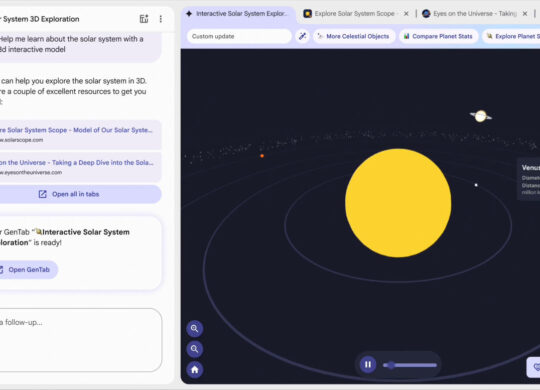
Google explore le futur de la navigation Web avec le lancement de Disco, un nouveau projet de navigateur distinct de Chrome intégrant de...

Moins de 48 heures après avoir reçu une mise en demeure, Google a procédé au retrait de dizaines de vidéos...
la mise à jours est indispensable, et une réticence à son encontre vous fait perdre énormément.
il faut absolument s’y mettre
Ex : taper « supprimer » dans le menu démarrer et on tombe sur l’ajout/suppression de programmes.
Il doit y avoir une erreur..
Toutefois, je n’arrive pas à restaurer; y aurait-il donc une commande cachée, qui ferait appel à un pgm disparu?
encore, merci